※ 「
x」は上位ルーターのセグメント。
※管理画面へのアクセスは、無線(Wi-Fi)のみです。
別の機種の初期設定を行いたい場合は以下のリンク先からご利用の機種のページへお進みください。
設置することで、親機(Wi-Fiルーター/AP)に接続できるエリアを拡大する機器です。
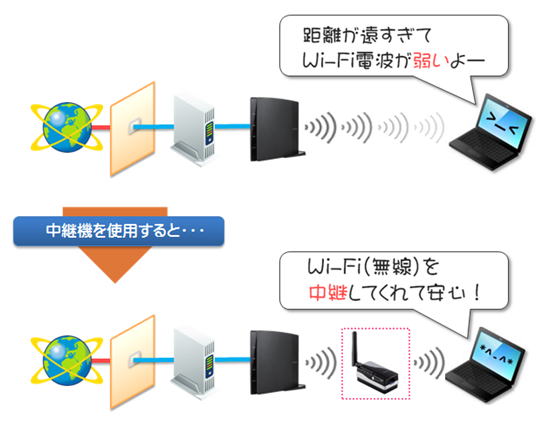
ご注意
WiMAXやイーモバイル等の
モバイルルーターでは、動作保証は出来かねます。
あらかじめご了承ください。
中継器の設定後は、親機(Wi-Fiルーター/AP)のSSID(無線電波名称)と
同じになります。

中継器の設定画面(管理画面)はブラウザでIPアドレスを入力してアクセスします。
ただし、中継器を親機と接続する前・接続した後で接続用のIPアドレスが変わりますのでご注意ください。
| 親機と接続する前 |
192.168.2.251 |
| 親機と接続した後 |
192.168.x.251 |
x部分は、親機のIPアドレスのセグメントと同じです。
親機のIPアドレスが「192.168.
3.1」の場合、アクセスするアドレスは「192.168.
3.251」となります。
中継器を、電波が届かない/届きにくい場所とルーターの中間地点にあたる場所に設置ください。
※本製品に防水機能はありませんので、濡れない場所への設置をお願いします。

設置場所の目安が決まった後、本製品をコンセントに差し込むと、「
WPS/ステータスランプ」のLEDランプで「電波強度の目安」をご判断頂けます。

| LED |
電波強度 |
補足 |
| 消灯 |
圏外 |
利用不可
本製品をルーターに近づけてください。 |
| 点滅 |
弱 |
電波はやや弱いですが接続されてます。 |
| 点灯 |
強 |
問題ありません。 |
※電波状態が不安定な場所の場合、数時間~1日程度で消灯する事があります。
その場合は、別のコンセントでお試しください。

以下のリンク先を参考に、端末と中継器をWi-Fi接続してください。
※上記弊社はルーターとの接続方法コンテンツですが、接続先をお客様の親機(ルーター、AP)の内容に置き換えてご参照ください。
親機と中継器の接続を行うと、
中継器のSSIDは親機のSSIDと同じになります。
中継器に接続する際はご注意ください。

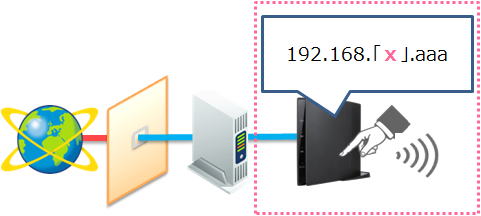
事前に
親機(ルーター・AP)側のIPアドレスをお調べください。
親機のIPアドレス3番目の数字(例では
x )をご記憶の上、端末のブラウザで以下のURLを入力します。
http://192.168.x.251
※例 : 親機が「192.168.1.1」なら、「192.168.1.251」と入力します。
※ユーザー名、パスワードを要求されたら、どちらも「admin」と入力してください。
「機器のステータス」画面で、「状態」が「
接続中」と表示されていることを確認してください。
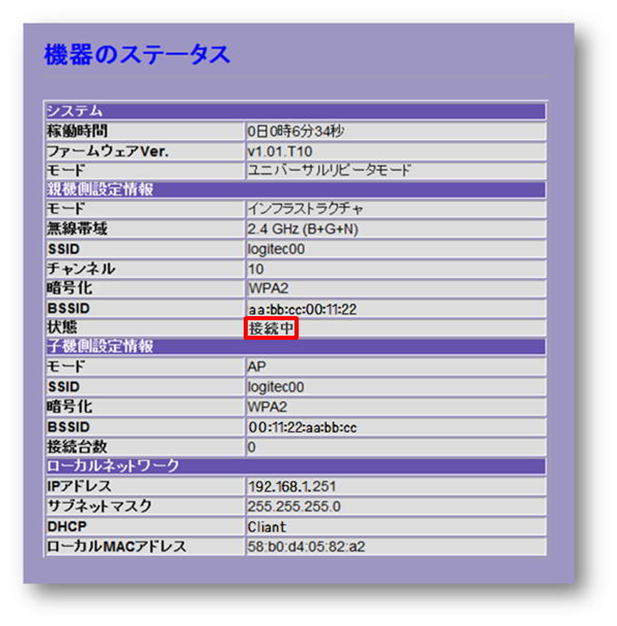
上記の内容であれば、中継器設定は正しく完了しています。
インターネットに接続できるかお確かめください。
| ランプ名称 |
ランプの状態 |
解説 |
| 電源ランプ |
青点灯 |
製品の電源がオンの状態です |
| 消灯 |
製品の電源がオフの状態です |
| WPS/ステータスランプ |
赤点滅 |
WPS機能が動作中です |
| 赤点灯 |
リセット(初期化)機能が動作中です |
| 青点灯 |
親機からの電波強度が「強」を示します |
| 青点滅 |
親機からの電波強度が「弱」を示します |
| 消灯 |
親機からの電波強度が「圏外」を示します |
| 無線ランプ |
青点灯 |
子機と無線でのリンクが確立中です |
| 青点滅 |
子機とデータ通信中です |
| 消灯 |
未接続の状態です |
| 有線ランプ |
青点灯 |
設定用パソコンと有線でのリンクが確立中です |
| 青点滅 |
設定用パソコンとデータ通信中です |
| 消灯 |
未接続の状態です |
●初期設定後、「WPS/ステータスランプ」が消灯している場合
・親機との距離を近づけて設置してみてください。
・初期設定が失敗している可能性がありますので、再度【2.親機と中継器を接続する】より初期設定を行ってください。
●初期設定後、パソコンやスマートフォンを中継器と無線(Wi-Fi)接続しても「無線ランプ」が点滅したまま、もしくは消灯している場合
・初期設定が失敗している可能性がありますので、再度【2.親機と中継器を接続する】より初期設定を行ってください。
・無線接続時の暗号キー(パスワード)の入力に誤りがある可能性があります。
以下のリンク先を参考に、一度無線情報(プロファイル)の削除を行い、再度、無線接続をお試しください。